Teie pilditöötlus on nüüd lihtsam ja intuitiivsem! GIMP 2.10 on tutvustanud ühtset transformatsioonitööriista, millega saate skaleerida, pöörata, kallutada ja perspektiivselt moonutada objekte vaid ühe tööriistaga. Käesolevas juhendis õpite, kuidas selle mitmekesise tööriistaga töötada, et saavutada muljetavaldavaid tulemusi. Järgmised sammud aitavad teil selle uue tööriista kogu potentsiaali ära kasutada.
Tähtsamad järeldused
- Ühtne transformatsioonitööriist on GIMPis mitmekesiste transformatsioonide jaoks all-in-one tööriist.
- See asendab mitu spetsialiseeritud tööriista ja lihtsustab tööprotsessi ühtsustatud kasutajaliidese abil.
- Ankurpunktide ja juhtnuppudega omate täpset kontrolli oma transformatsioonide üle.
Samm-sammult juhend
1. Ühtse transformatsioonitööriista käivitamine
Ühtse transformatsioonitööriista kasutamiseks avage GIMP 2.10 ja leidke vastav ikoon tööriistaribalt. Sõltuvalt valitud ikooniteemast võib see erinevalt välja näha. Alternatiivselt saate tööriista käivitada ka klahvikombinatsiooni Shift + T abil.
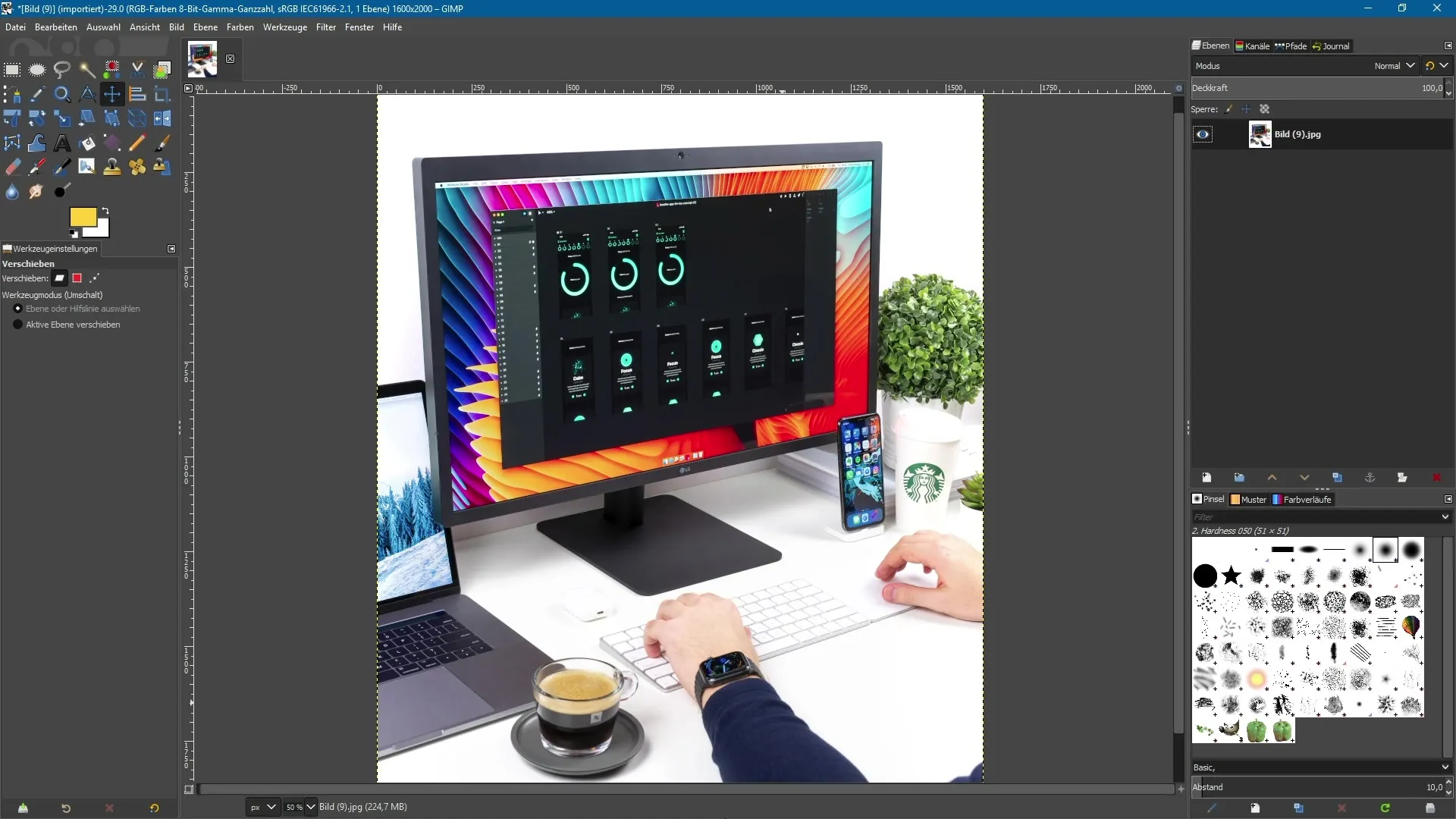
2. Pildi avamine
Valige pilt, mida soovite redigeerida. Lihtsalt lohistage see GIMPi või avage see kaudu „Fail“ > „Ava“. Kui pilt on teie dokumendist suurem, võite olla sunnitud kohandama tasandi suurust. Selleks paremklõpsake tasandil ja valige „Tasandi skaleerimine“. Sisestage laius 1500 pikslit, et suurust kohandada.
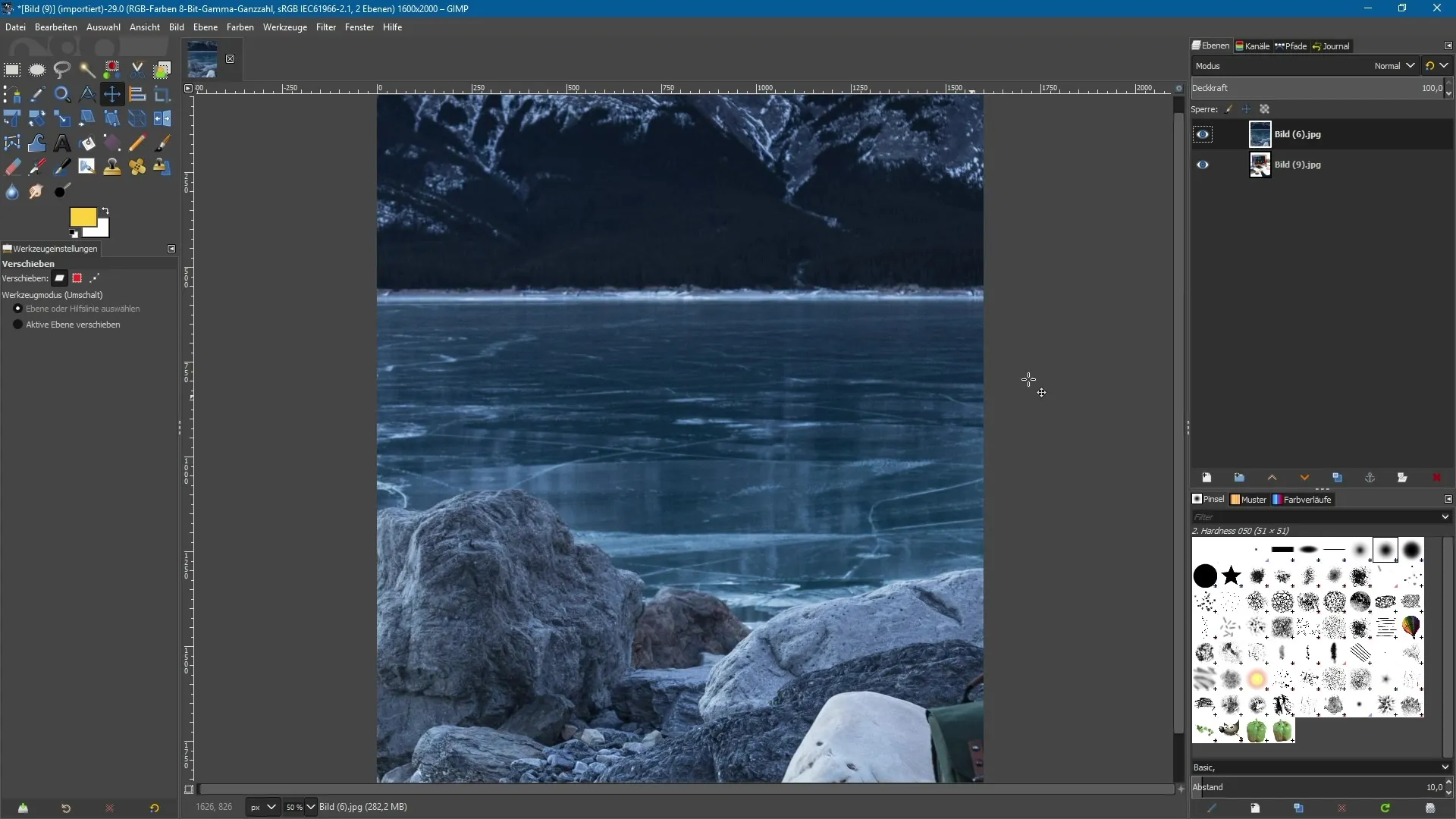
3. Transformatsioonitööriista aktiveerimine
Kui teie pilt on GIMPis avatud, minge ühtse transformatsioonitööriista juurde, mille valisite. Klõpsake pildi tasandil. Vasakul omaduste või tööriista seadete paneelis näete erinevaid valikuvõimalusi, mis aitavad teil transformatsiooni juhtida.
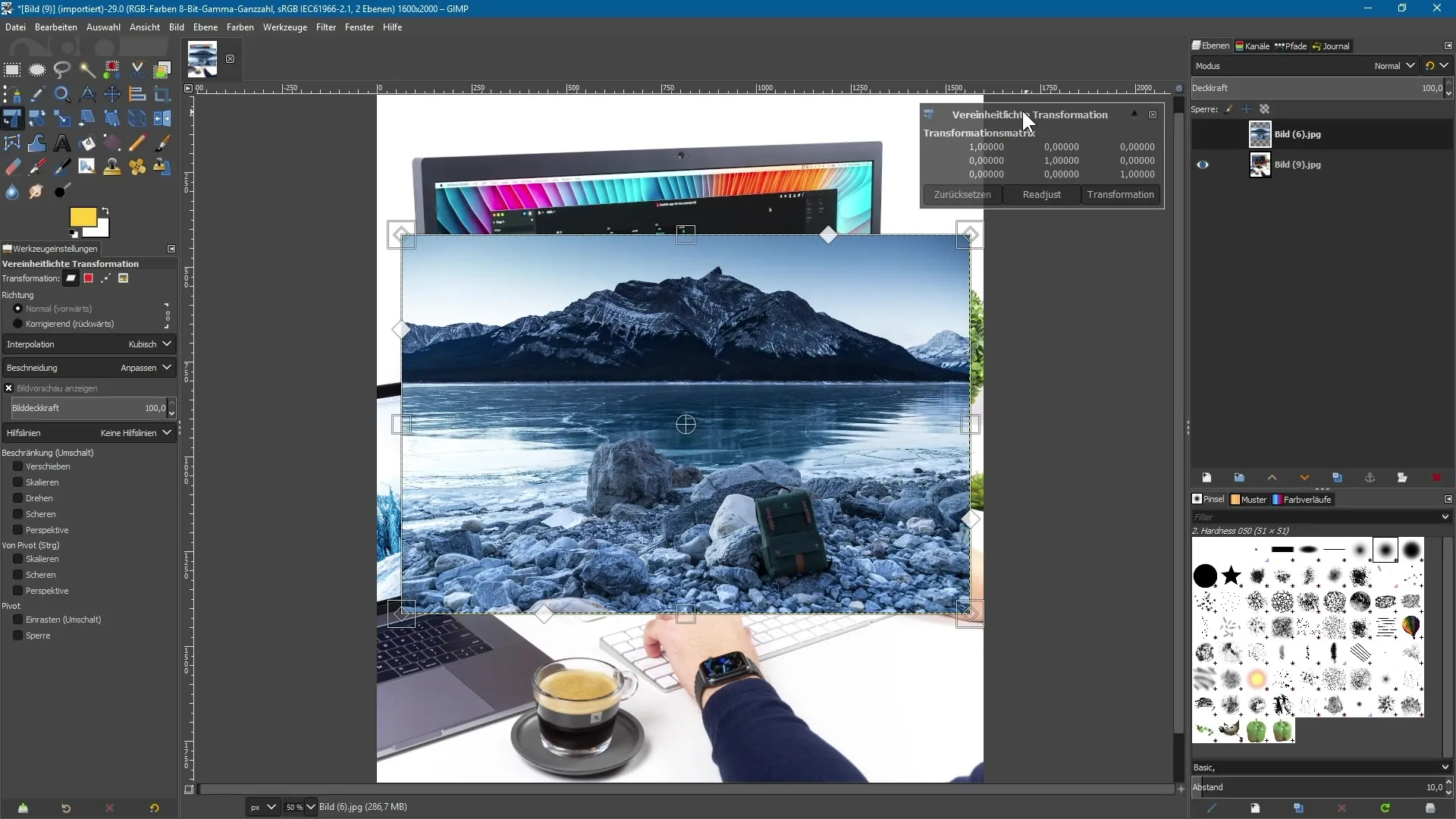
4. Pildi skaleerimine
Näete pildi nurkades ruutu ja rombi. Kui liigutate hiirekursori ruutu peale, muutub see kollaseks ja kursori ikoon muutub. Saate pilti skaleerida, klõpsates ruudul, hoides all vasakut hiire nuppu ja tõmmates kursori. Proportsionaalse skaleerimise jaoks hoidke all Shift-klahvi, samal ajal kui tõukate.
5. Pildi pööramine
Pildi pööramiseks peate lihtsalt väljaspool pilti hiirega klõpsama ja hoida all vasakut hiirenuppu. Liigutage hiirt vasakule või paremale ja pilt pöördub eelnevalt valitud keskpunkti ümber. Keskpunkti liigutamiseks saate seda mujale tõmmata. Vajutage Ctrl + Z, et vajadusel viimane toiming tagasi võtta.
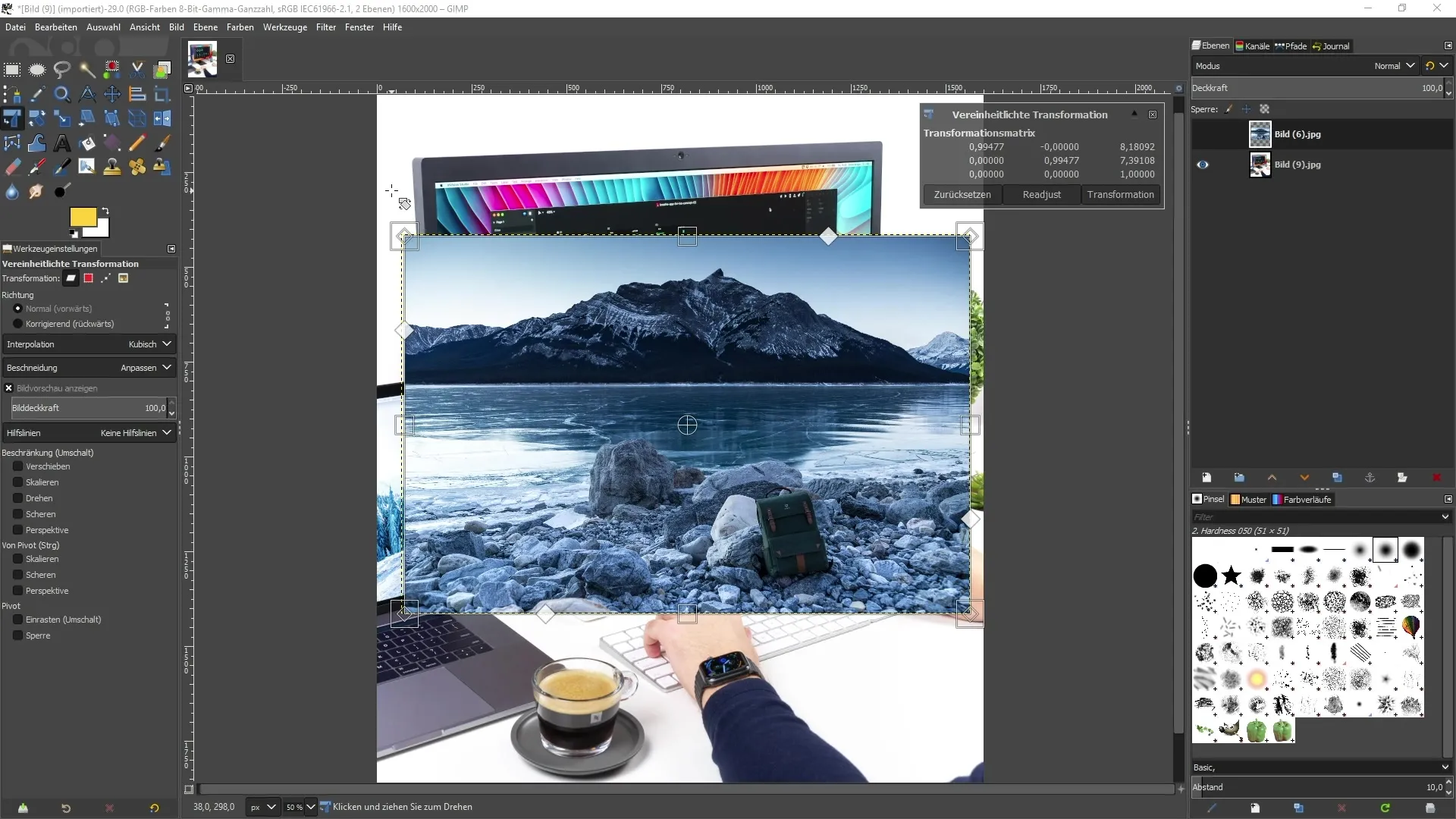
6. Pildi venimine ja kallutamine
Pildi venimiseks kasutage külgedel olevaid ruute. Kui tõukate neid, muutub pilt kitsamaks või laiemaks, sõltuvalt teie valikust. Pildi kallutamiseks kasutage nurkades olevaid täidetud romaane, et vastavalt pilti muuta.
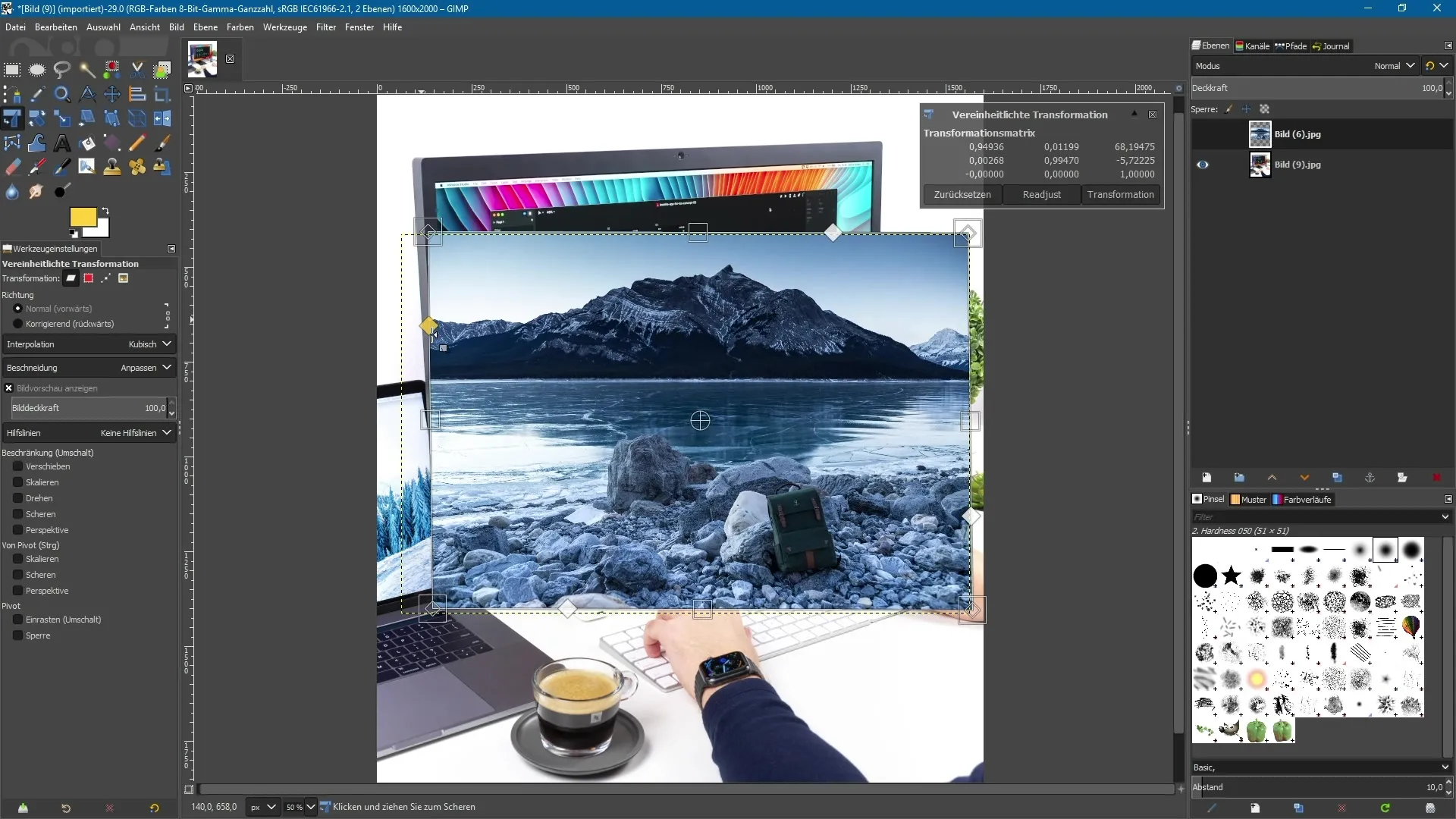
7. Perspektiivne moonutamine
Viimane samm on pildi perspektiivne moonutamine. Klõpsake nurkades olevatel täidetud rombadel, et muuta perspektiivi. Tõmmake punkte, et luua piltlik esitus, nagu oleks pilt paigutatud pinnale.
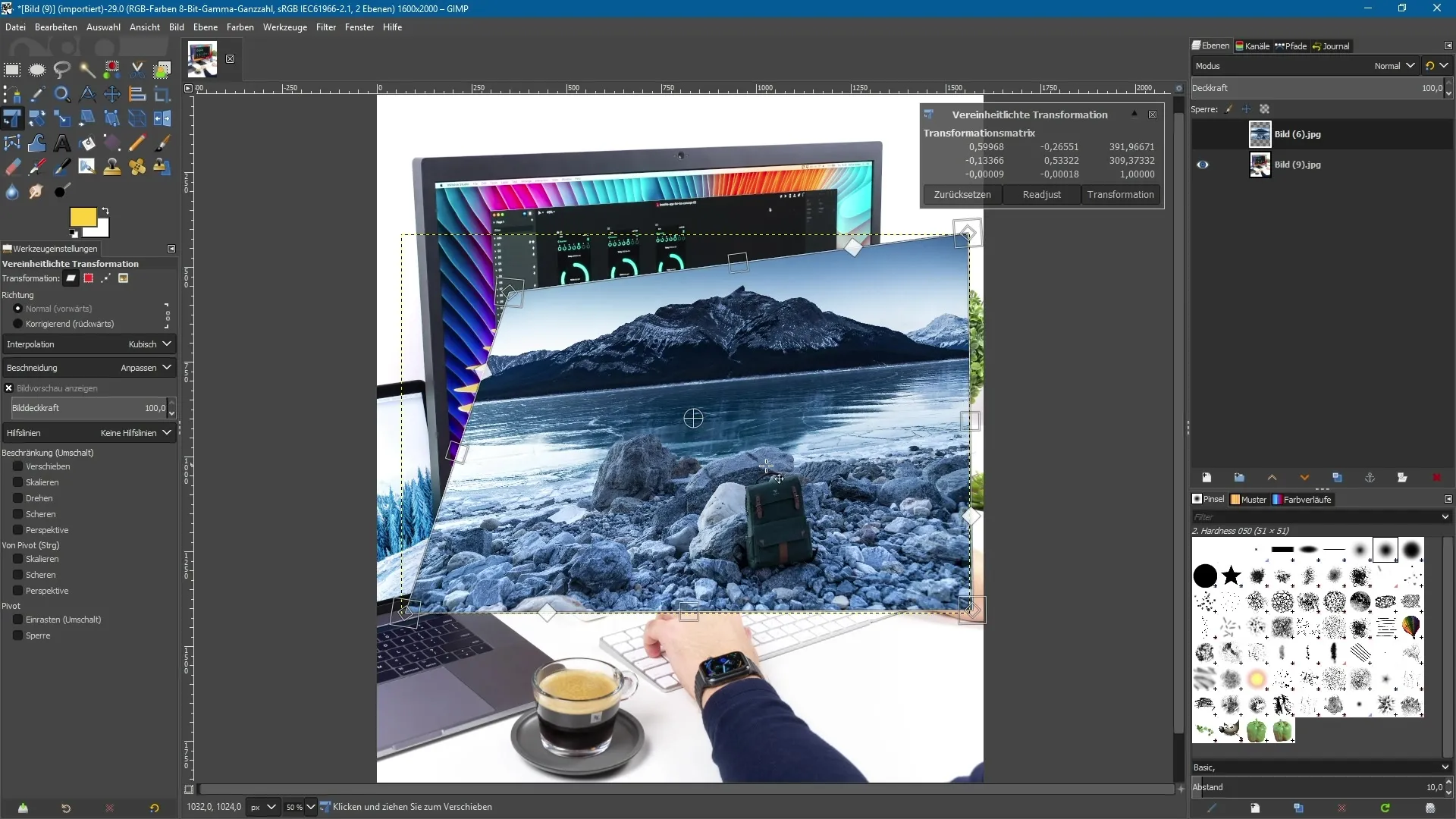
8. Transformatsiooni rakendamine
Pärast kõikide vajalike kohanduste tegemist klõpsake ülemises menüüs „Transformatsioon“, et salvestada oma muudatused. Pilt muudetakse nüüd vastavalt teie sisendile.
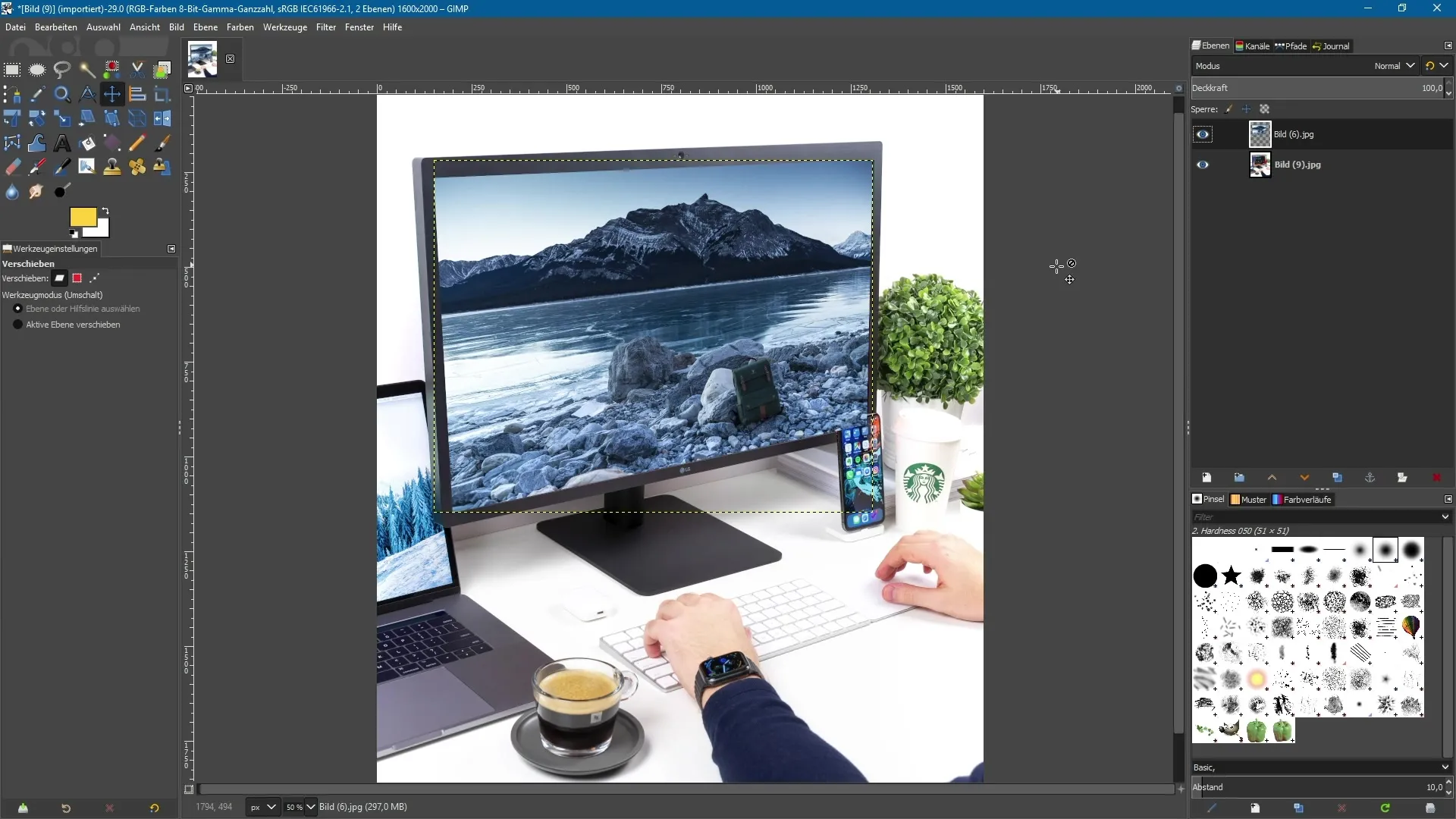
9. Viimistlemine ja maskeerimine
Tulemus võib varieeruda vastavalt redigeerimise keerukusele. Näiteks võiksite rakendada maski, et paremini määratleda ääred või varjata elemente. Siin võiksite rohkem aega võtta, et viimistlema lõpptulemust.
Kokkuvõte - GIMP 2.10: Ühtne transformatsioonitööriist tõhusaks pilditöötluseks
GIMP 2.10 ühtne transformatsioonitööriist lihtsustab teie redigeerimist oluliselt. Teil on nüüd võimalus skaleerida, pöörata, kallutada ja perspektiivselt moonutada vaid ühe tööriistaga. See ühtsustamine toob kaasa efektiivsema ja loovama tööprotsessi. Kasutage ankurpunkte ja juhtnuppe nutikalt, et oma piltidest maksimum välja tuua.
Korduma kippuvad küsimused
Kuidas avan ühtse transformatsioonitööriista?Leiate selle tööriistaribalt või saate selle aktiveerida klahvikombinatsiooniga Shift + T.
Kas ma saan ühe tööriistaga mitmeid toiminguid teha?Jah, ühtne transformatsioonitööriist võimaldab teil skaleerida, pöörata, kallutada ja perspektiivselt moonutada ühes samm.
Kuidas saan tagada, et pilt skaleeritakse proportsionaalselt?Hoidke all Shift-klahvi, samal ajal kui tõukate nurkades.
Kas on võimalus muudatusi tagasi võtta?Jah, vajutage Ctrl + Z, et viimane toiming tagasi võtta.
Kas ma saan pildi perspektiivi muuta?Jah, saate kasutada nurkades olevaid täidetud romaane, et kohandada pildi perspektiivi.


